移行設定のStream (クラシック)
管理者Stream (クラシック)、移行の一部として使用できる設定がいくつかあります。
Stream (クラシック)にメッセージを表示する
Stream (クラシック)の使用と移行と移行計画の変更をユーザーに通知するために、Stream (クラシック)ホーム ページの上部にカスタム メッセージを表示できます。 (今後、このメッセージは、ユーザーの認識を高めるStream (クラシック)のすべてのページに表示されます)。
このメッセージは柔軟であり、さまざまな目的で使用できます。 シナリオに応じてコピーして貼り付けることができる テキスト メッセージの書き込みの例については、導入戦略 に関するページを参照してください。
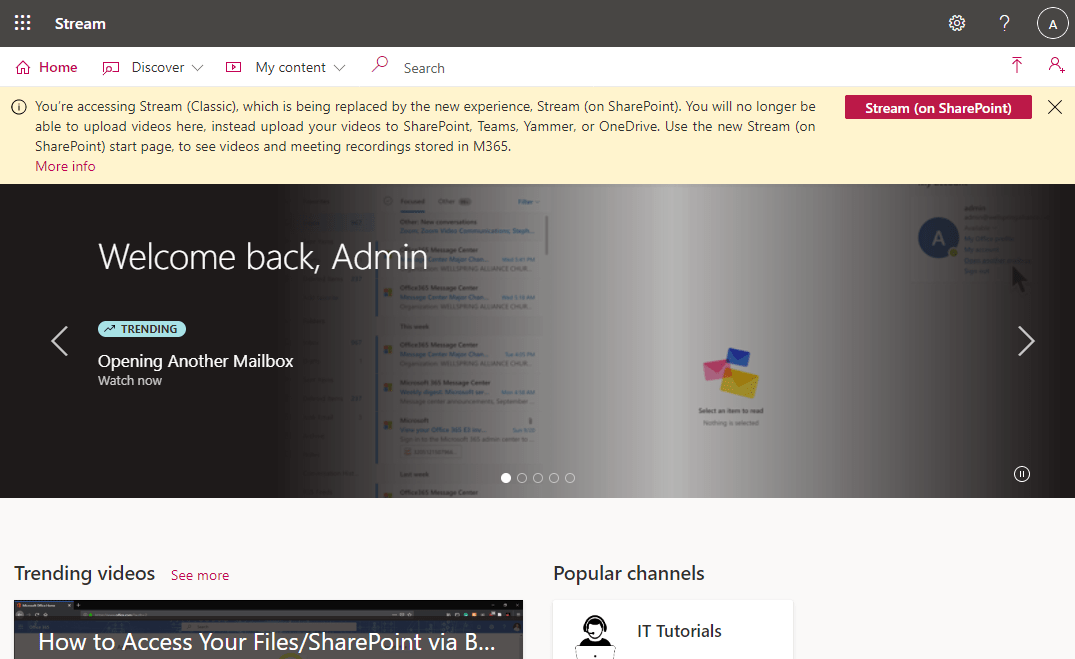
セットアップ
- Stream管理者またはグローバル管理者としてサインインし、[Stream (クラシック)] に移動します。
- 右上>の管理設定の設定歯車
- Stream移行メニュー>の設定
- メッセージをオンに切り替える
- 既定のメッセージを使用するか、独自のメッセージを記述します
- 変更を保存する
カスタム メッセージはハイパーリンクをサポートします。 https:// で始まるリンクを直接追加すると、クリックできます。 または、ハイパーリンクであるテキストを変更する場合は、次のマークアップを使用します。
[ハイパーリンクとして表示するテキスト]{https://linkhere}
メッセージは、クラシック プレイヤー ページ、すべてのポータル ページ、管理センターに表示されます。 また、ユーザーにStream (SharePoint)に移動するオプションを提供するボタンも既定で表示されます。
ビデオをStream (SharePoint)に保存する
この設定では、いくつかの *を除くすべてのアップロード エントリ ポイントがStream (クラシック)から削除されます。 メインアップロード ページが変更され、ユーザーを Office のスタート ページStream (SharePoint)リダイレクトするタイルのみが表示されます。 最初のオプション (スクリーンショットを参照) を選択するか、スケジュールを設定することで、アップロード エントリ ポイントを削除できます。 これらの変更が自動的にオンになる 2023 年 5 月 15 日として既定の日付を設定しましたが、一連の日付の移行タイムラインで説明されているように、変更を余分な時間遅らせることができます。
注: 管理者は、アップロード ブロックの終了日まで、2 つのエクスペリエンスを任意の回数切り替えることができます。 この日付を投稿すると、Stream (クラシック)で新しいビデオは許可されません。
*スクリーンレコードのエントリポイントとpptをStream (クラシック)ビデオに変換します。 前者は9月23日までにブロックされますが、後者は引き続き動作する可能性があります。
セットアップ
- Stream管理者またはグローバル管理者としてサインインし、[Stream (クラシック)] に移動します。
- 右上>の管理設定の設定歯車
- Stream移行メニュー>の設定
- アップロードを無効にするタイミングを Stream (クラシック) に変更する
- 変更を保存する
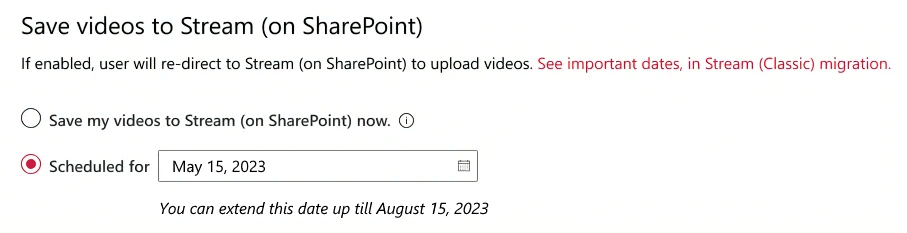
また、管理者に対してのみ、設定された日付に関する情報を示すメッセージが表示されます 管理者 
ほとんどのユーザーのアップロードをブロックするが、他のユーザーを許可する
Stream (クラシック)でアップロードを無効にするもう 1 つの方法は、アップローダー設定を制限することです。 他のほとんどのユーザーをブロックしながら、一部のユーザーにStream (クラシック)へのアップロードを許可する場合は、このオプションを使用できます。
Stream (クラシック)を無効にする
この設定を使用すると、すべてのユーザーのStream (クラシック)を無効にできますが、Stream管理者はクラシックと移行ツールに引き続きアクセスできます。 この設定を使用して、ユーザーとビデオが完全に移動された後、または以前でもStream (クラシック)を無効にします。 この変更は、今日行うか、後でスケジュールすることができます。 これらの変更が自動的にオンになる 2023 年 10 月 15 日に既定の日付を設定しましたが、追加の時間は変更を遅らせることができます。 Stream (クラシック)を無効にすると、エンド ユーザーが Stream(クラシック) ポータルとビデオ URL/ 埋め込みにアクセスできないことを意味します。
一連の日付については、移行タイムラインを参照してください。
セットアップ
- Stream管理者またはグローバル管理者としてサインインし、[Stream (クラシック)] に移動します。
- 右上>の管理設定の設定歯車
- Stream移行メニュー>の設定
- Stream (クラシック)を無効にする場合に変更する
- 変更を保存する
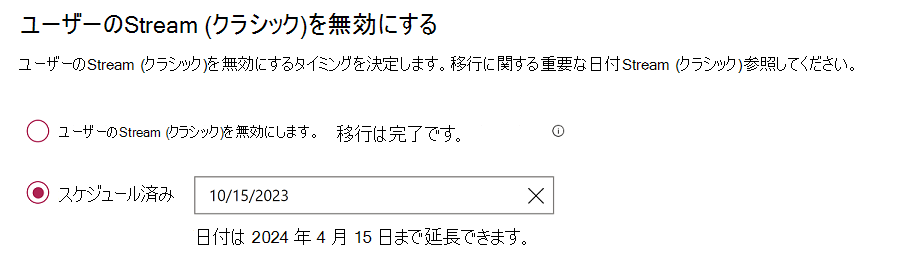
ライセンスを使用してユーザーへのアクセスを無効にする
エンド ユーザーに対してクラシックを無効にするもう 1 つの方法は、Stream ライセンスを削除することです。 ユーザーに割り当てられている既存のStream ライセンスは、Stream (クラシック)にのみ適用されます。 現時点では、Stream (SharePoint)の個別のライセンスはありません。ユーザーは、ビデオを SharePoint、Teams、Yammer、OneDrive にアップロードするたびにビデオ機能にアクセスできます。
注: ライセンスの削除を使用してアクセスを無効にすると、移行されたビデオのクラシックから SharePoint への URL リダイレクトも中断されます。 そのため、前のセクションで説明した管理者設定オプションを使用して、Stream (クラシック)を無効にすることをお勧めします。
関連項目
ビデオをStream (クラシック)からStream (SharePoint)に移行する
Stream エンジニアリング チームに連絡して、フィードバックを提供し、Microsoft Stream の詳細を確認する